研究の登録から実施後のクレジット発行まで
名古屋大学大学院教育発達科学研究科心理発達科学専攻
大まかな流れ
- 研究担当者 (researcher) アカウントの利用申請を行う
- 研究を登録する
- タイムスロット(時間枠)を登録する(→参加者が予約,研究実施)
- クレジットを発行する
- 研究参加者の募集を終了する
1. 研究担当者 (researcher) アカウントの利用申請を行う
- 利用申請サイトにアクセスし,必要な情報を送信する(最初の画面で求められるパスワードは、TACTの心理系ワークサイトで確認すること)。
- 教育学部・教育発達科学研究科の心理系コースに所属する学生のみが申請できる。
- 機構メールアドレスでのみ申請可能。
- システム管理者によって研究者 (researcher) アカウントが作成され,ID,パスワードが発行される。
- この申請を在籍中に一度行えば,それ以降アカウントが使えるようになるので,研究ごとに行う必要はない。
- 申請後一週間経ってもメールが届かない場合は、管理者に問い合わせること。
2. 研究を登録する
- アカウントのID,パスワード取得後に,システムにログインし,研究を登録する。
- ホーム画面にある「新しい研究を追加 (Add New Study)」→「新しい研究を作成します (Create a new study)」をクリックする(詳細は次ページ参照のこと)。
- ログイン時に表示される言語を選択できる。日本語にしたい場合は,[日本語]をクリックし,英語にしたい場合は[English]をクリックする。
- ホーム画面にある「新しい研究を追加 (Add New Study)」→「新しい研究を作成します (Create a new study)」をクリックする(詳細は次ページ参照のこと)。
- 研究登録後に,研究の承認をリクエストする。
- 「私の研究 (My studies)」→研究一覧が出てくるので当該研究の「研究の情報 (Study Info)」をクリック→「リクエストを送信する (Send Request)」をクリックし,管理者に連絡する。
- 登録時だけでなく,「研究の情報 (Study Info)」を一部でも変更すると「未承認 (Not Approved)」の状態となるので承認をリクエストする。その際,メッセージ欄に変更箇所を明記すること。
- 「私の研究 (My studies)」→研究一覧が出てくるので当該研究の「研究の情報 (Study Info)」をクリック→「リクエストを送信する (Send Request)」をクリックし,管理者に連絡する。
研究の登録方法
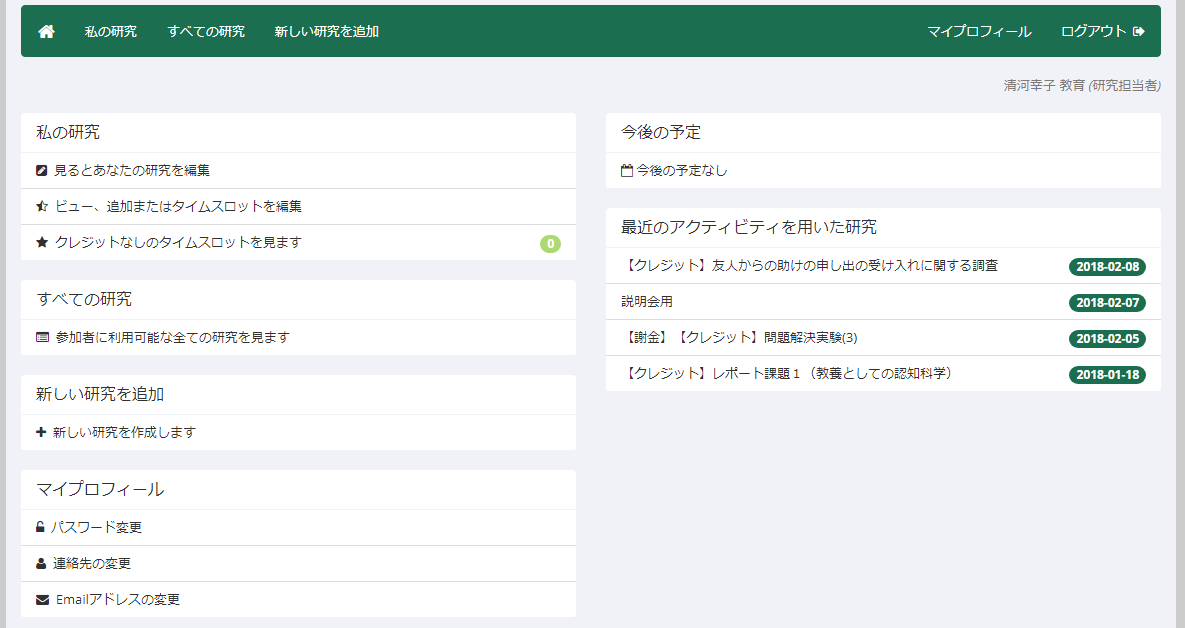
- 「新しい研究を作成します (add a new study)」をクリック。
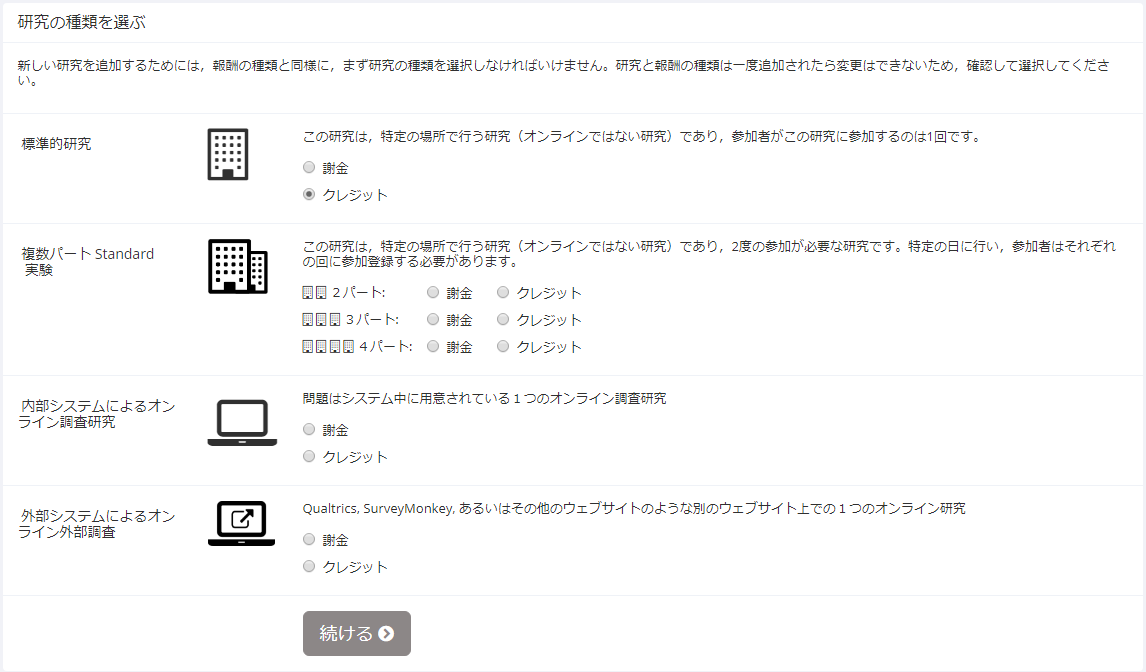
- 研究の種類を選んで「続ける (Continue)」をクリック。
- 「研究の基本情報 (Basic Study Information)」と「高度な設定 (Advanced Settings)」を入力する(詳細は以下を参照のこと)。
- 「この研究を追加する (Add This Study)」をクリックすると研究が登録される。
- 登録後に内容を変更したい場合は「研究情報を変更する (Change Study Information)」をクリック。
「研究の基本情報 (Basic Study Information)」
- 研究メニュー (Study Name) 研究の名前。
- 参加者はこれを見て研究に参加するため,魅力的な名前をつける。
- 参加報酬を名前の前に必ずつけること(例:【クレジット】問題解決実験)。同一の研究を,謝金,クレジットのそれぞれを参加報酬として,別々に募集することは可能。
- 心理学の専門知識のない学生も研究に参加するため,わかりやすい名前をつけること。倫理審査に申請した研究名そのままではわかりにくい場合が多い。
- 研究の概要 (Brief Abstract) 研究の簡単な説明。
- 空欄でもOK。
- 詳細説明 (Detailed Description) 研究に関する詳細。
- ここに集合場所や時間についての情報も記入すること。参加者が何を求められる研究なのかがわかるような記述にする。
- 参加資格要件 (Eligibility Requirements) 研究参加にまつわる条件。
- 特に条件がない場合は空欄でOK。自分で謝礼を用意する場合は,自由に条件を設定してもよいが,クレジットを発行する研究を行う場合は基本的には誰でも参加可能とすべき。
- もし,条件を絞って募集したい場合は,まずは,管理者に相談すること。
- 特に条件がない場合は空欄でOK。自分で謝礼を用意する場合は,自由に条件を設定してもよいが,クレジットを発行する研究を行う場合は基本的には誰でも参加可能とすべき。
- 所要時間(分)(Duration) 研究参加にかかる時間(分)。
- 値は1つしか入力できないので注意。
- 参加者報酬 (Credits/Pay) クレジットあるいは報酬。謝金とクレジットの併用はできない(例えば,クレジットで実施する研究の場合,成果報酬などで追加の謝金を出すことはできない)。
- クレジットの場合は,所要時間をもとに以下の通り設定する。
- webで実施可能な研究
- 所要時間が30分まで:0.5
- 30分を越え1時間まで:1
- 1時間を越える場合:1.5
- 個別実施形式
- 所要時間が30分まで:1
- 30分を越え1時間まで:2
- 1時間を越える場合:3
- webで実施可能な研究
- クレジットの場合は,所要時間をもとに以下の通り設定する。
- 事前準備 (Preparation) 研究参加前に参加者がやっておくべきこと。
- ない場合は空欄でOK。
- 研究担当者 (Researcher)
- 研究を担当する人全員を選択する。学部生は指導教員も選択する。
- 研究責任者 (Principal Investigator)
- 学部生,院生は指導教員を選択する。
- Meidai Kyoiku ERB承認コード (ERB Approval Code) 倫理審査の番号。
- ハイフンの前の二桁の数字(承認年度)から記入する(例:18-555)。
- 学部生など倫理審査を受けていない場合は,000と記入する。
- Meidai Kyoiku ERBの承認の有効期限 (ERB Approval Expiration)
- 学期末の日付を入力(研究参加者は授業単位でシステムに登録をしているため)。
- 春学期:〜9月30日
- 秋学期:〜3月31日
- 学期末の日付を入力(研究参加者は授業単位でシステムに登録をしているため)。
- 承認済み? (Approved?) 管理者からの承認の有無。
- 「現在は承認されていません。承認が要求されています (Currently not approved. Approval is required.)」と書かれているはず(この画面では変更不可)。
- 公開中の研究? (Active Study?)
- 「公開 (Active)」とは,参加者から見たときに,「参加者を募集中です」となっている研究のこと。
- 募集を停止したい場合は「いいえ (No)」にする。参加者には研究が見えなくなる。
「高度な設定 (Advanced Settings)」
- 事前参加要件 (Pre-Requisites)
- 研究に参加するにあたって,事前に別の研究に参加している必要がある場合はここで設定する。
- 「参加者は登録前にこれらの研究すべてに参加していなければなりません。(Participants must participate in ALL of these studies before they may sign up)」と「参加者は登録前にこれらの研究のうち最低でも1つには参加していなければなりません。(Participants must participate in AT LEAST ONE of these studies before they may sign up)」のどちらか1つを選択し,該当する研究名を選択する(複数選択可)。
- 資格停止者 (Disqualifiers)
- 別の研究に参加したことのある人が研究に参加することを制限したい場合はここで設定する。
- 除外対象となる研究名を選択する(複数選択可)。
- 別の研究に参加したことのある人が研究に参加することを制限したい場合はここで設定する。
- 特定のコースを受講中の学生対象 (Course Restrictions)
- 募集を呼びかける参加者の範囲を設定する。特に制限のない場合は以下の通り設定する。
- クレジットを参加報酬とする場合:「年度学期名(例:18春)」がついたコースを全て選択する。
- 謝礼を支払う場合:【謝金対象】のみを選択する。
- Web調査の場合は「web調査テスト」のみを選択し,Qualtricsとの連携テスト後(詳細はSONA-Qualtrics連携手続きを参照),研究承認のリクエストを行う。承認が得られたら実際に募集するコースを選択し直す。
- 募集を呼びかける参加者の範囲を設定する。特に制限のない場合は以下の通り設定する。
- 招待コード (Invitation Code)
- 空欄にしておく。
- これはウェブ上の研究ですか? (Is this a web-based study?)
- 研究の種類を選択した時点で値が固定されている(この画面は変更不可)。
- 研究のURL (任意の) (Study URL (optional))
- Web調査の場合は,SONA-Qualtrics連携手続きを参照。
- その他の研究では空欄でもOK。
- 参加登録の期限 (Participant Sign-Up Deadline)
- 参加者が予約をする期限。初期値では24時間前となっている。
- 参加者のキャンセルの期限 (Participant Cancellation Deadline)
- 参加者がキャンセルをする期限。初期値では24時間前となっている。
- 参加者が登録あるいはキャンセルをしたら研究担当者に通知メールが届く必要がありますか? (Should the Researcher receive an email notification when a participant signs up or cancels?)
- リマインダーをメールで送りたい場合は,「はい – 登録とキャンセルに対して (Yes – for sign-ups and cancellations)」を選択する。
- 初期値では「いいえ」が選択されている。Web調査では「いいえ」のままでよい。
- 学部生の場合は、指導教員にもリマインダーのメールが届いてしまうので注意。
- リマインダーをメールで送りたい場合は,「はい – 登録とキャンセルに対して (Yes – for sign-ups and cancellations)」を選択する。
- 時間枠に居る研究担当者 (Researchers at Timeslot-Level) 研究担当者が複数いる場合は,誰がどの時間枠を担当するかを設定できる。設定したい場合は「はい (Yes)」を選択する。
- シェアされたコメント (Shared Comments)
- 空欄でよい。
- プライベートコメント (Private Comments)
- 空欄でよい。
- 代替研究 (Research Alternative)
- 「いいえ (No)」と表示されている(この画面では変更不可)。
3. タイムスロット(時間枠)を登録する
本システムでは,研究担当者 (researcher) がタイムスロット(時間枠)を設定しておき,そこに参加者 (participant) が応募する方式を取っている。実験室で実験を実施する場合は、以下の手順で研究を実施できる日にち・時間帯を登録する。
- 実施可能な時間の実験室を予約する(りさぶ郎)or その他講義室等を予約する(教務掛)
- 「私の研究 (My studies)」からタイムスロット(時間枠)を編集したい研究を選択
- 「時間枠を閲覧/管理する (View/Administer Time Slots)」をクリック
1つのタイムスロット(時間枠)を追加する (Add A Timeslot)
単発の時間枠を設定できる。とりあえずこちらを試し,どうやってタイムスロット(時間枠)を設定するかの感覚を掴むのがおすすめ。日付,開始時刻,募集する参加者数,場所を入力して「1つの時間枠を追加する (Add This Timeslot)」をクリック。一度に何人かの参加者を対象に研究を行う場合は,募集する参加者数を必要な数に設定する。なお,場所はリストの中から選択して設定する(実験室以外の場所で実施する場合は自分で入力する)。
複数のタイムスロット(時間枠)を追加する (Add Multiple Timeslots)
研究の所要時間と休憩時間を設定することで,機械的にタイムスロット(時間枠)を設定してくれる。設定したいタイムスロット(時間枠)数,その日の最初の研究の開始時刻,タイムスロット(時間枠)間の休憩時間,1タイムスロット(時間枠)ごとの参加者数,実験室を入力し,「追加する(Add)」をクリック。次の画面で,タイムスロット(時間枠)一覧が表示されるため,不必要な箇所を「いいえ(No)」にしたうえで,「選択した時間枠を追加する (Add Selected Timeslots)」をクリックして確定する。
タイムスロット(時間枠)を消す
間違えて設定してしまったタイムスロット(時間枠)や,都合が悪くなってしまった場合は,タイムスロット(時間枠)を閉じる必要がある。
- 「私の研究 (My Studies)」→タイムスロット(時間枠)を編集したい研究→「時間枠を閲覧/管理する (View/Administer Time Slots)」→「複数の時間枠を削除する (Delete Multiple Timeslots)」をクリック。
- 削除したいタイムスロット(時間枠)のラジオボタンを「No Action」→「時間枠を削除する (Delete Timeslot)」にした上で,「選択した時間枠を削除する (Delete Selected Timeslots)」をクリック。
予約を確認する
研究参加の予約およびキャンセルは研究担当者が定めた時間まで(初期値では実施の24時間前)となっている。また,予約およびキャンセルが行われた場合には,研究担当者(researcher) にもメールで連絡が届くようになっている。
- 届かない場合は「研究情報を変更する (Change study information)」→「高度な設定 (Advanced Settings)」→「参加者が登録あるいはキャンセルをしたら研究担当者に通知メールが届く必要がありますか? (Should the Researcher receive an email notification when a participant signs up or cancels?)」で,「はい – 登録とキャンセルに対して (Yes – for sign-ups and cancellations)」にチェックが入っていることを確認する。
参加者に連絡を取る(緊急の場合)
急な連絡が必要となった場合,「参加者と連絡を取る (Contact Participants)」から当該研究への参加を登録した参加者に連絡を取ることができる。ただし,緊急の場合をのぞいては,極力連絡をとらないことが望ましい。なお,連絡先は,下記の選択肢から設定可能であるが,特定の日に設定されタイムスロットに予約を入れた参加者のみに連絡をしたい場合は「下記のタイムスロットに登録されている参加者 (Participants who are signed up in timeslots from)」を利用すること。
- 全ての参加者 (All Participants)
- クレジットを受け取った参加者 (Participants who were granted credit)
- 当日キャンセルと記録された参加者 (Participants who were marked as a No-Show)
- 待機状態の参加者 (Participants who are marked as Awaiting Action)
- 下記のタイムスロットに登録されている参加者 (Participants who are signed up in timeslots from)
また,日単位ではなく,タイムスロット(時間枠)単位で連絡する参加者を選びたい場合は,「私の研究 (My studies)」→当該研究の「時間枠 (timeslots)」→当該タイムスロット(時間枠)の「修正する (Modify)」ボタン→「全ての参加者と連絡を取る (Contact All Participants)」を選択すると,そのタイムスロット(時間枠)に予約を入れた全ての参加者に連絡をすることができる。
4. クレジットを発行する
クレジットを謝礼として研究に参加してもらった場合は,研究に参加してもらった当日中にクレジットを発行する。謝金や物品を謝礼として渡している場合はクレジットを発行する必要はないが,謝礼を渡したことを明確にするため,以下の手続きを行う。なお,クレジットの状態を更新しないと,システムから警告メールが届く。
- ログイン→「私の研究 (My Studies)」→「クレジットなしのタイムスロットを見ます (View Your Uncredited Timeslots)」
- 参加者の「実行 (Action)」欄を「クレジットを発行する (Grant Credit)」にする。連絡があって欠席した場合は,「理由ありの当日キャンセル (Excused No-Show)」にする。連絡なしに欠席した場合は,「No Action Taken」のままにしておく。そうすることで,連絡なしに欠席した人が再度予約できないようになる。
- すべての「クレジットを発行する」に印をつける (Mark all ‘Grant Credit’) を選択すると,そのタイムスロット(時間枠)に予約をした参加者全員にクレジットを発行できる。
- 下にある「手続きを変更する (Process Changes)」をクリックする。
5. 研究参加者の募集を終了する
研究参加者の募集を終了する場合は,「研究の基本情報 (Basic Study Information)」の「公開中の研究? (Active Study?)」を「いいえ (No)」に変更し,変更を保存する。
6. 注意事項
- マニュアルを熟読した上での利用を!
- マニュアルをよく読んで理解した上でご利用下さい。指示通りではない,「自己流」のやり方で登録を行うと,適切にクレジットが発行されない,管理者からの承認がすぐに得られないなどの問題が生じます。マニュアル通りに設定したにもかかわらず上手くいかない場合は,管理者 (nagoya-u-admin@sona-systems.net) に問い合わせて下さい。
- 研究名の前に謝礼の種類を明記!
- 参加に対してクレジットを発行する場合は,研究名の前に【クレジット】とつけて下さい。謝金や謝礼品を渡す場合は,【謝金】もしくは【謝礼品】とつけて下さい。併用は可能ですが,1人の参加者に対してはどちらかしか渡さないで下さい。
- 予約した実験室で実施を!
- 予約した実験室とは異なる実験室を研究参加登録 (SONA) システム上で「実施場所」として選択しないよう注意して下さい。重複して設定できないようになっています。
- 実施前に必ず本人確認を!
- 同じ時間帯に複数の研究が実施されている可能性があります。必ず学籍番号を尋ねて,自分の研究に参加する予定の人かどうかを確認して下さい。
- クレジット発行(謝金・謝礼品の場合は参加報告)は必ず実施日中に!
- 単位取得に関わることなので慎重に扱って下さい。
- 学部生は指導教員と相談を!設定も十分に確認を!
- 学部生も利用できますが,指導教員の指導下での利用となります。利用前に指導教員の先生とよく相談をして下さい。
- 特に以下の項目はミスが多いので注意。いずれも修正には管理者の承認が必要となるため,十分に確認の上,研究の追加を行ってください。
- クレジット数(実施時間に応じて設定)
- ERB承認コード(学部生(倫理審査を申請していない場合)は000を設定)
- 有効期限(学期末を設定)
- 研究担当者(学部生は指導教員を含める)
執筆者
- 清河 幸子(きよかわ さちこ) 名古屋大学大学院教育発達科学研究科教授(執筆時点)
- 五十嵐 祐(いがらし たすく) 名古屋大学大学院教育発達科学研究科准教授
最終更新日:2020/10/17